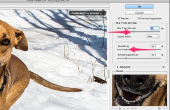Brillen, meren en andere reflecterende oppervlakken kunnen produceren verzwarende schittering wanneer gefotografeerd, vooral bij gebruik van een flitser. Met het gereedschap Kloonstempel in Photoshop Creative Suite 3 kunt u opnieuw het beeld achter de schittering door de kleur en het patroon van vergelijkbare gebieden kopiëren en plakken op de top van de reflectie. Als uw cameraflitser of de zon een schittering op uw foto maakt, verwijderen in Photoshop CS3.
Wat die u nodig hebt
- Adobe Photoshop CS3
- Digitale foto
Open Photoshop CS3. Klik op "Bestand" in de bovenste menubalk en kies "Open", dan selecteer je foto-bestand en druk op 'OK'.
Druk op 'File' in de bovenste menubalk en selecteer "Opslaan als" in het drop-down menu. Sla uw ongewijzigde foto voor toekomstig gebruik. Druk op 'OK'.
Selecteer "Venster" in de bovenste menubalk en kies "Rangschikken" dan "Nieuw venster voor [bestandsnaam]".
Klik en sleep de originele foto aan één kant van uw scherm.
Selecteer het tweede venster en druk op de toets "Zoom" op de belangrijkste Toolbox. Klik op de knop "Inzoomen" totdat de schittering allermeest naar de zichtbaar venster vult.
Druk op "Kloonstempel, gereedschap" in de belangrijkste werkset. Kies een penseel met zachte randen dat kleiner dan de schittering-gebied grootte is.
Sleep uw muis naar een ruimte direct naast de schittering. Houdt de "Alt" toets op uw toetsenbord terwijl u de muis één keer klikken om te monster van een kleur.
Beweeg uw muis naar de rand van de schittering en klikt u op. Blijf klikken ter vervanging van de schittering. De Penseelgrootte vergroten door op de toets van de linker vierkante haak ("[") op uw toetsenbord of daling door te drukken rechter vierkante haak ("]").
Herhaal stappen 7 en 8, zo nodig ter dekking van de schittering.
Klik op "Bestand" van de bovenste menubalk. Kies "Opslaan als" in het drop-down menu en de inbreng van de uiteindelijke afbeelding naam en de bestandsindeling. Druk op 'OK'.
- Met beide ramen open, kunt u de algehele look van de foto's terwijl het klonen weergeven.
- Gebruik van diverse penseelgrootten en bemonsterd kleuren/gebieden voor de meest realistische look.